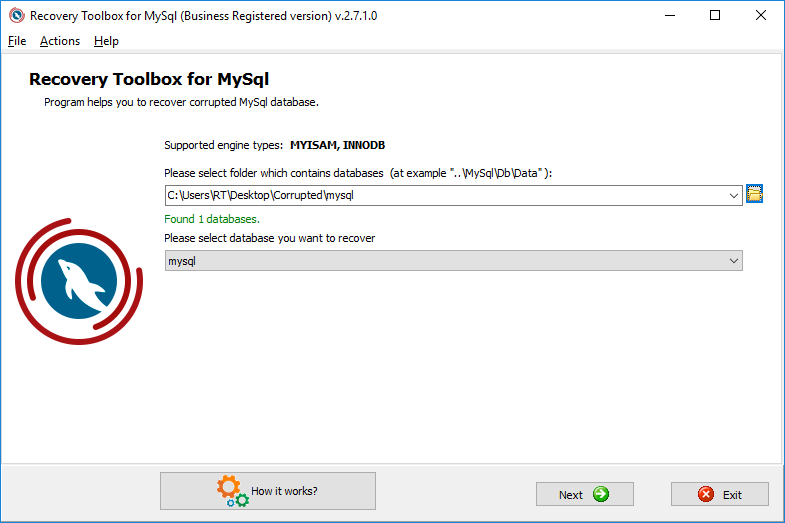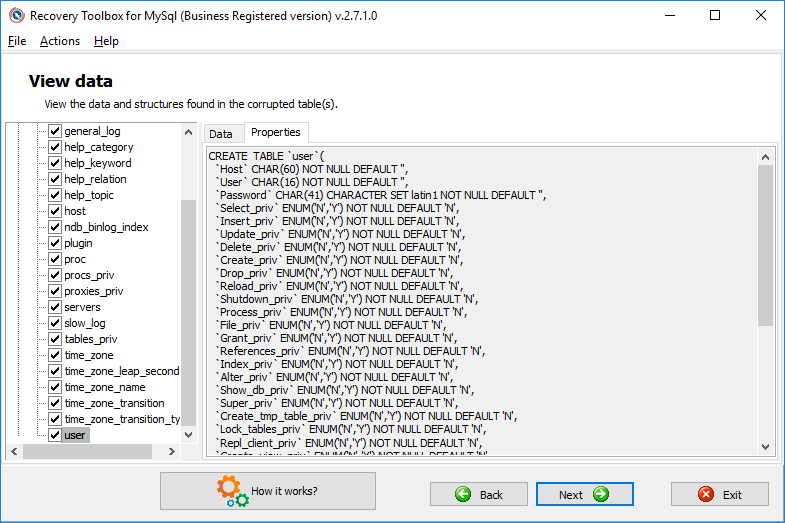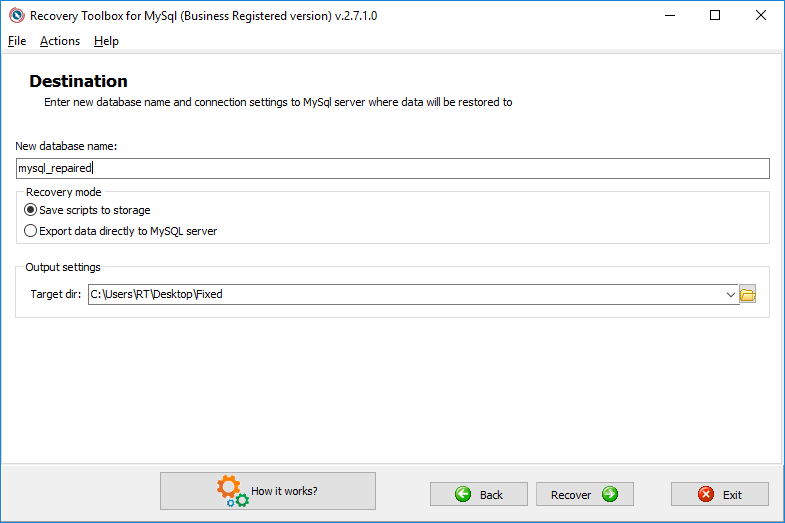Recovery Toolbox for MySQL - オンラインヘルプ
Recovery Toolbox for MySQL (ダウンロード) はコンパクトで使いやすい 破損した MySQL データベースから数分でデータを回復するのに役立つ非常に効率的なツールです。 このプログラムは、MyISAM および CSV データベース形式をサポートし、結果のデータベースを指定された場所にスクリプトとして保存するか、MySQL サーバーに直接保存できます。 複数ステップのウィザードとして作成されたプログラムのインターフェースは、理解して慣れるのに数秒かかりますが、そのシンプルさにより、コンピューターのスキルが最小限のユーザーでも、あらゆるサイズと複雑さの MySQL データベースを復元できます。 画面上の明確でわかりやすい指示に従い、データが正常に復元されるまでプロセスの次のステップに進むだけです。 このガイドには、回復プロセスの詳細な概要と、破損したデータベース ファイルからデータを復元するために必要な手順が含まれています。 プログラムを使用する前、または問題レポートでテクニカル サポートに連絡する前に、このドキュメントを参照してください。
MySQL データベースのリカバリ
1. 破損したデータベース ファイルの選択
最初のステップでは、復元する破損したデータベース ファイルを指定できます。 これは、いくつかの方法で行うことができます。 破損したデータベースを選択するには、その名前とパスをプログラム ウィンドウの中央にある入力フィールドに入力するか、標準の Windows ファイルを開くダイアログを使用します。 入力フィールドの右側にある下向き矢印の付いた小さなボタンをクリックして開くことができるドロップダウン リストから、以前に使用したデータベースの 1 つを選択することもできます。 データベース名の入力が完了したら、ウィンドウの下部にある Next ボタンをクリックして、次のステップに進むことができます。
2. データベース構造の概要
回復プロセスの 2 番目のステップで、プログラムは分析中のデータベースの構造を表示し、各テーブルを形成するデータと SQL クエリ (列の名前、そのタイプ、サイズ、および既定値) を示します。 左ペインでは、テーブルとビューを選択および選択解除して、データベース構造を簡単にナビゲートできます。 左ペインのリストの任意の場所を右クリックすると表示されるポップアップ メニューから Select All / Deselect All コマンドを使用して、リストの項目をオンまたはオフにすることもできます。 復元するファイルの構造を確認したら、Next をクリックして次のステップに進みます。
3. 復元されたデータの保存
ステップ 3 では、出力場所とデータの保存方法を指定できます。 ここでは、データベースをスクリプトとして保存するか、データベースを MySQL サーバーに直接エクスポートするという 2 つのオプションが可能です。 最初のオプションを選択した場合は、リカバリするデータベースの新しい名前を入力し、ターゲット フォルダの場所を指定する必要があります。 手順 1 で破損したデータベースの場所を指定する場合と同様に、この選択は 3 つの方法のいずれかで行うことができます (上記を参照)。 復元したデータベースを MySQL サーバーに直接エクスポートする場合は、サーバー接続設定を構成する必要があります。ホスト名 (デフォルトでは localhost)、ユーザー名、およびパスワードを指定します。 これらのパラメータを入力したら、サーバー接続設定フォームにある Test connection ボタンを使用して接続をテストできます。 出力場所の設定を構成したら、プログラム ウィンドウの下部にある Recover ボタンをクリックして、実際の回復プロセスを開始できます。 プログラムのデモ版では、復元可能なデータのみを表示できますが、復元することはできません。 この制限を解除するには、プログラムの完全版を購入してください。
ウィザードの最後のステップで、現在の回復プロセスとログが表示されます。 終了したら、Exit ボタンをクリックしてプログラムを終了するか、Back ボタンを使用してファイル選択ステップに戻ることができます。